Ponekad je neophodno imati uvid u sve zakazane aktivnosti unutar kalendara na jednom mestu. Outlook nudi rešenje za ovo, omogućavajući vam da prenesete sve događaje između dva definisana datuma u jedinstvenu CSV datoteku. U nastavku je objašnjen ceo proces.
Da li želite da saznate koliko ste bespotrebnih sastanaka imali sa kolegom iz marketinga u proteklih godinu dana? Ili, možda vas zanima kada ste poslednji put imali razgovor jedan na jedan sa svojim nadređenim? Ili, jednostavno, želite analizirati kako trošite svoje vreme, gde odlaze svi dani?
Bez obzira na motivaciju, tabela koja omogućava pretraživanje, sortiranje i filtriranje podataka – ili koja se može uvesti u aplikaciju za analizu, poput Power BI – često je najefikasniji pristup za obradu podataka i dobijanje potrebnih odgovora.
Outlook omogućava lak izvoz kalendara u CSV (Comma Separated Values) datoteku. Ova datoteka je kompatibilna sa programima kao što su Excel, Google Sheets ili bilo kojim drugim softverom za analizu podataka.
Kako biste izvezli kalendar, otvorite Outlook, a zatim idite na opciju „Datoteka“ > „Otvori i izvezi“.
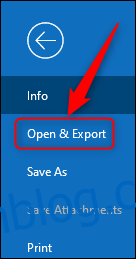
Izaberite opciju „Uvoz/izvoz“.
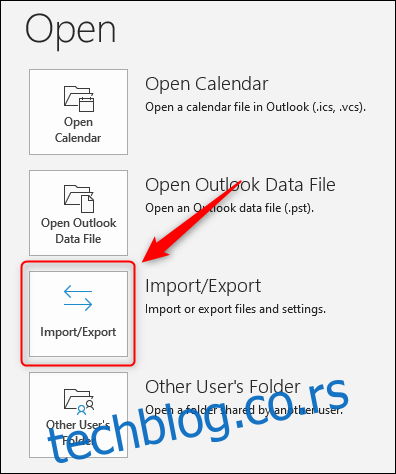
U čarobnjaku koji se pojavi, izaberite opciju „Izvezi u datoteku“, a zatim kliknite na „Dalje“.
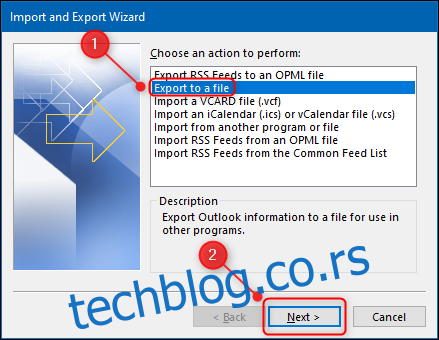
Izaberite „Vrednosti odvojene zarezima“ i nastavite klikom na „Dalje“.
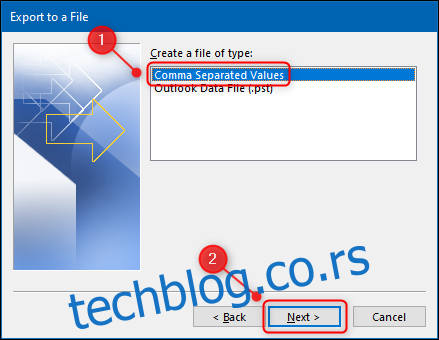
Sada izaberite opciju „Kalendar“ sa spiska foldera i kliknite na dugme „Dalje“.
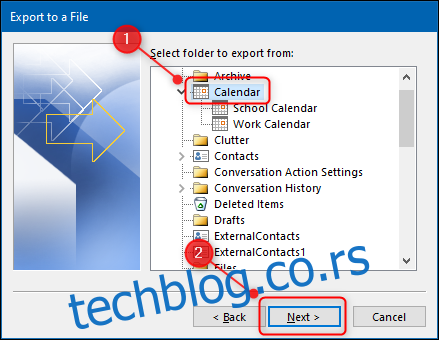
Odredite lokaciju i naziv za CSV datoteku, pa kliknite na „Dalje“.
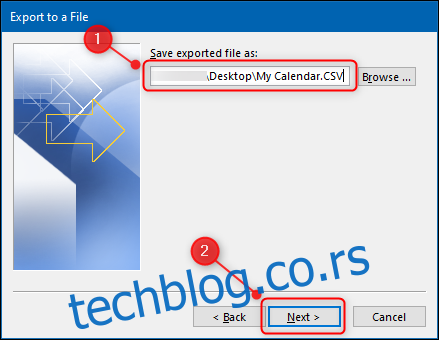
Na kraju, kliknite na dugme „Završi“. Ovo okončava proces u čarobnjaku, ali pošto se radi o izvozu kalendara, otvara se mogućnost da odaberete početni i krajnji datum za podatke koje želite da izvezete.
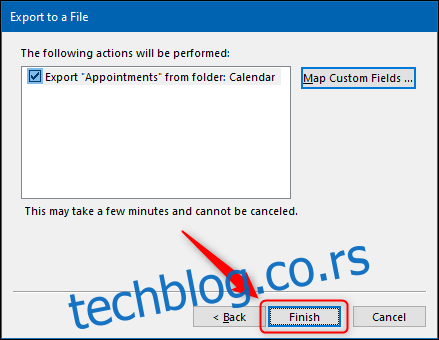
Izaberite željeni vremenski period, a zatim kliknite na „OK“. Svi događaji iz tog perioda će biti izvezeni.
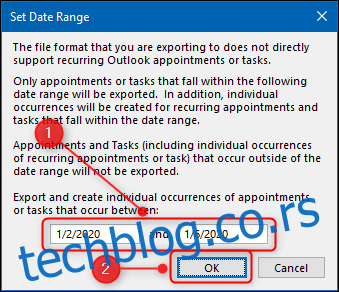
Prikazaće se panel sa trakom napretka. Vreme potrebno za izvoz zavisi od dužine odabranog perioda i broja događaja. Može trajati od nekoliko sekundi do par minuta.
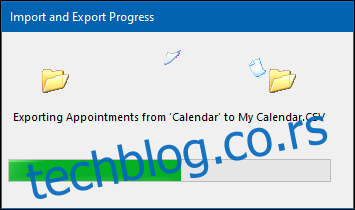
Kada se traka napretka zatvori, proces izvoza je završen. Pronađite CSV datoteku na mestu gde ste je sačuvali i otvorite je u programu po želji. Videćete detalje o svim događajima iz kalendara u izabranom periodu.
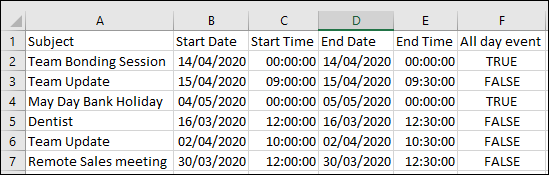
Prikazani podaci sadrže mnogo više informacija od onoga što je prikazano. Uključeni su i podaci o organizatoru sastanka, učesnicima, lokaciji, kategoriji, osetljivosti i drugi detalji. Sada možete da pristupite detaljnoj analizi podataka.